Bạn đang đối diện với nỗi lo lắng về thông tin cá nhân trên điện thoại và muốn xóa tài khoản email một cách an toàn? Bài viết này sẽ đưa bạn qua hành trình khám phá cách xóa tài khoản email trên điện thoại một cách dễ dàng và hiệu quả. Hãy cùng tìm hiểu để bảo vệ thông tin cá nhân của bạn ngay hôm nay!
Khi nào nên xóa tài khoản Email trên điện thoại?
Dưới đây là một số lý do phổ biến mà bạn có thể cần xóa tài khoản Email trên điện thoại:
- Tài khoản Google của bạn đã bị tiết lộ thông tin.
- Tài khoản của bạn đã bị hack.
- Bạn đang bán các thiết bị chứa thông tin tài khoản Google của bạn.
- Bạn muốn xóa tài khoản cũ và thay thế bằng một tài khoản mới.
- Bạn muốn thay đổi tên đăng nhập của một tài khoản Google do tên tài khoản Email không còn phù hợp.

Lý do nên xóa tài khoản Email ở trên điện thoại
Trong những tình huống này, việc gỡ bỏ tài khoản Google không chỉ giúp giảm thiểu tổn thất mà còn đảm bảo an toàn cho thông tin cá nhân của bạn.
Những lưu ý trước khi xóa tài khoản Email trên điện thoại
Nhiều người thường thắc mắc về cách gỡ bỏ tài khoản Email trên điện thoại mà thường bỏ qua bước chuẩn bị ban đầu. Thực tế, việc chuẩn bị này rất quan trọng và sẽ giúp bạn dễ dàng thành công hơn trong quá trình xóa tài khoản Email.
Trước khi thực hiện các bước xóa tài khoản Email, bạn cần lưu ý những điều sau:
- Sao lưu các thông tin quan trọng.
- Xóa lịch sử đăng nhập của các ứng dụng hoặc dịch vụ đã liên kết với tài khoản Google của bạn.
- Lưu trữ thông tin cần thiết để phục hồi tài khoản sau này.

Lưu ý trước khi xóa tài khoản Email của bạn trên điện thoại
Hướng dẫn cách xóa tài khoản Email trên điện thoại
- Bước 1: Trên điện thoại, vào phần “Cài đặt” > Chọn “Google” > Chọn “Quản lý Tài khoản Google” > Trên thanh thông tin trên cùng, chọn “Dữ liệu và cá nhân hóa” > Vuốt màn hình để tìm đến “Xóa dịch vụ hoặc tài khoản của bạn”.
- Bước 2: Nhấp vào “Xóa dịch vụ của Google”. Có thể yêu cầu đăng nhập để tiếp tục > Nhấp vào biểu tượng thùng rác cạnh hộp thư Gmail > Để sử dụng dịch vụ khác của Google như Google Play, Lịch Google hoặc Tài liệu, bạn cần cung cấp một địa chỉ email khác (không phải Gmail) và nhấp vào “Gửi email xác minh”.
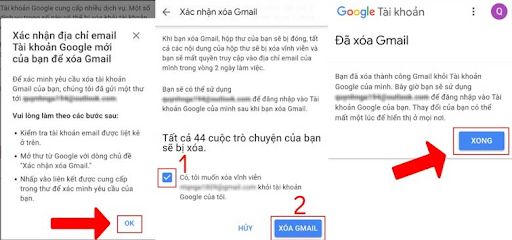
Hướng dẫn cách xóa tài khoản Email ở trên điện thoại
- Bước 3: Bạn sẽ nhận được thông báo xác nhận địa chỉ email Tài khoản Google. Nhấp vào “OK” để tiếp tục > Google sẽ gửi cho bạn một email xác minh việc xóa tài khoản qua địa chỉ email bạn vừa cung cấp. Kiểm tra hộp thư đến của bạn và nhấp vào liên kết đính kèm trong email để hoàn tất quá trình xóa Gmail.
- Bước 4: Tại màn hình Xác nhận xóa Gmail, hãy đọc kỹ thông tin và chọn “Có, tôi muốn xóa vĩnh viễn Gmail” > Nhấp vào “Xóa Gmail” > Sau khi hoàn tất quá trình xóa Gmail, bạn sẽ nhận được thông báo xóa thành công > Nhấp vào “Xong” để hoàn tất.
Trên đây là hướng dẫn chi tiết về cách xóa tài khoản email trên điện thoại một cách dễ dàng và an toàn. Hãy tự tin thực hiện việc xóa tài khoản email không cần thiết trên điện thoại của bạn ngay hôm nay!
— HR Insider —
VietnamWorks – Website tuyển dụng trực tuyến số 1 Việt Nam
Bài viết dành riêng cho thành viên của HR Insider.



















